
win7系统怎么去除输入法前的CH图标?我们很多人输入法的前面都会有CH的图标,这个是微软自带的,不少用户想要将其设置不显示,针对这个问题,今日的win7教程就来为广大用户们进行解答, 一起来看看完整的操作方法吧。
操作步骤如下:
1、打开电脑左下角【开始菜单】。然后在右边列表中找到【控制面板】打开。
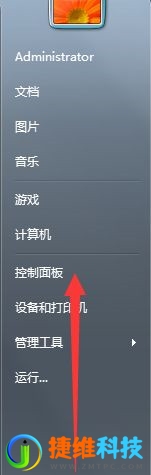
2、进入控制面板,在下发列表中点击【时钟,语言或区域】打开。

3、点击进入时钟,语言,或区域界面,点击下方的【区域和语言】。
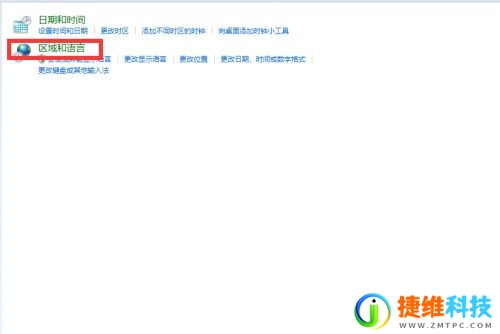
4、进入区域和语言对话框在上方菜单中选择【键盘和语言】,然后点击【更改键盘】。

5、进入更改键盘对话框,在【已安装的服务】右侧点击【添加选项】。
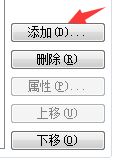
6、在语言列表中选择【英语】,然后选择【美式键盘】点击进行添加。

7、添加完成,返回已安装的服务,我们可以看到此时多了一个美式键盘。
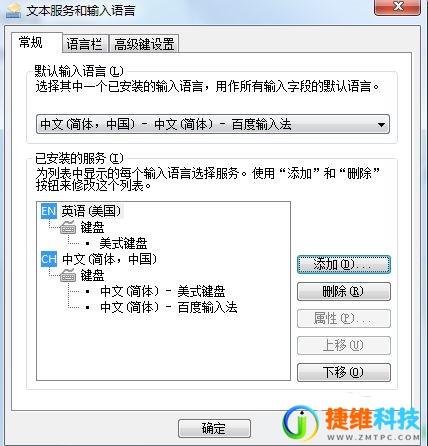
8、此时我们点击EN美式进行删除,删除完成保存设置,返回桌面此时输入法前面的CH图标已经消失了。

 微信扫一扫打赏
微信扫一扫打赏 支付宝扫一扫打赏
支付宝扫一扫打赏